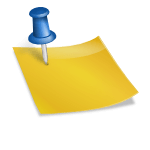안녕하세요 IT컴퓨터 인플루언서 환희입니다. 컴퓨터는 시간이 지나면서 조금씩 노후화되고 있지만 프로그램 사양은 점점 올라가고 원본 파일의 퀄리티도 좋아지다 보니 조금씩 무리가 있는 것 같습니다. 어도비 편집 도구인 포토샵과 프리미어 프로, 라이트룸을 동시에 취급하다 보니 가끔 컴퓨터가 멈추는 경험을 하곤 합니다.
아마 필자와 같은 경험을 하신 분들의 공통사항으로는 컴퓨터로 단일 프로그램만 실행할 때는 그래도 괜찮습니다. 그러나 효율을 위해 프로그램을 여러 개 구동하면 발생하는 경우가 많은데, 그것은 컴퓨터 메모리 부족 때문입니다. 간단히 설명하자면, 컴퓨터에서 RAM이라는 메모리는 테이블로 예를 들 수 있지만 컴퓨터에 두 개의 테이블이 있고 한 개의 작업은 충분히 할 수 있지만 세 가지 작업을 수행하기에는 다소 무리가 있습니다.
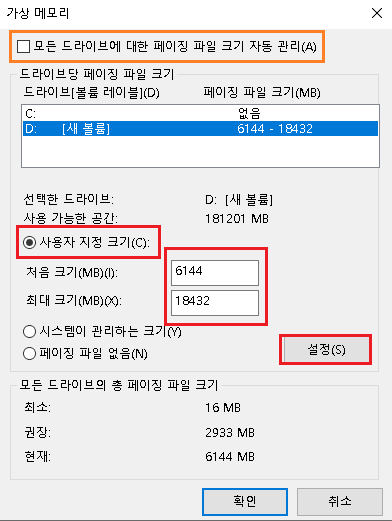
이러한 문제는 쉽게 물리 RAM 용량을 늘려 해결할 수 있습니다. 만약 8GB 램을 사용하고 있다면 16GB로, 16GB 램을 사용한다면 32GB로 물리적 용량을 업그레이드하면 해결할 수 있습니다. 그러나 비용적인 문제나 보드가 지원하지 않는 경우에는 이 방법을 사용할 수 없습니다.
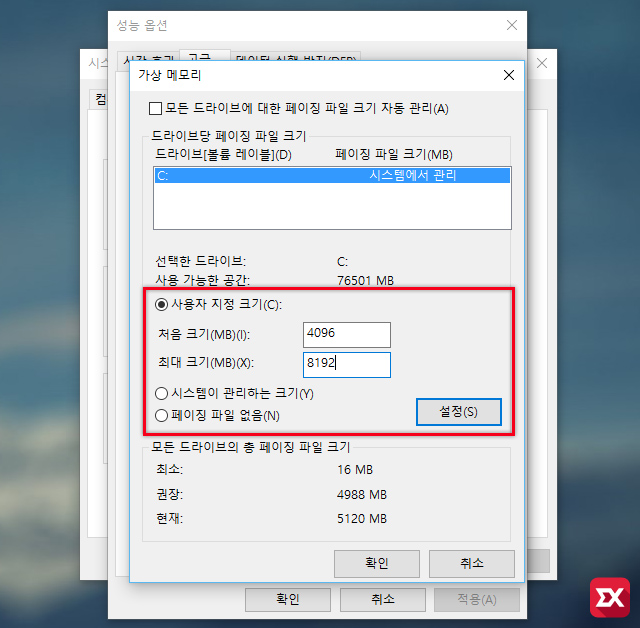
그러나 물리 램의 확장 없이도 메모리를 늘릴 수 있는 방법이 있습니다.그것은 컴퓨터 가상 메모리 설정입니다. 가상 메모리 설정 전 작업 관리자를 통해 자신의 메모리를 확인해 보면 용량을 확인할 수 있습니다. 위의 이미지와 마지막에 설명한 이미지와 비교해 보면 좋을 것 같습니다.
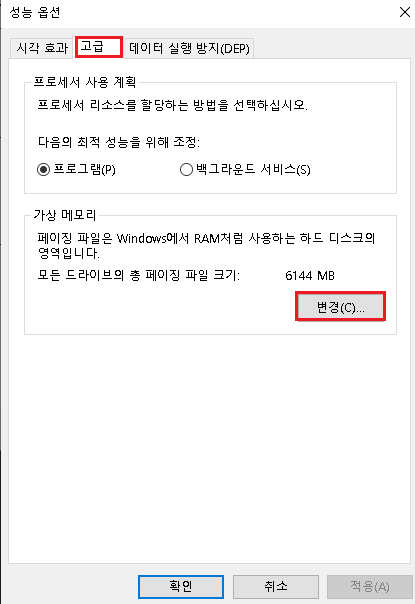
가상 메모리 설정 방법은 작업표시바 창 버튼을 클릭하고 톱니바퀴 아이콘을 누른 후 설정에 들어가시면 됩니다. 그런 다음 위 이미지와 같이 시스템에 들어가세요.
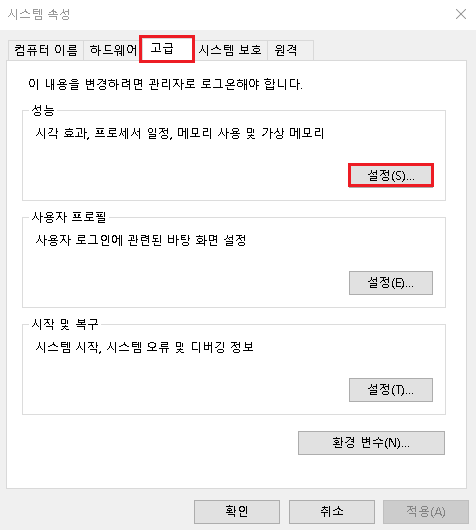
그런 다음 설정에서 왼쪽 하단의 정보를 클릭하면 고급 시스템 설정에 액세스할 수 있습니다. 시스템 속성 대화 상자가 팝업되면 성능 항목에서 설정 버튼을 클릭하십시오.그런 다음 성능 옵션에서 고급 탭을 선택하고 가상 메모리 항목에서 변경 버튼을 클릭하십시오.마지막으로 가상 메모리 대화 상자에서 모든 드라이브에 대한 페이징 파일 크기 자동 관리 항목은 체크를 해제하고 사용할 드라이브를 선택한 후 하단의 시스템이 관리하는 크기를 체크하십시오. 또한 간혹 사용자 지정 사이즈를 선택하여 직접 지정해 주시는 분도 있습니다. 최소는 1.5배, 최대는 3배로 설정하는 등 여러 가지 이야기가 있지만 정확한 정답은 없습니다. 단, 개인적으로 애매한 것이 아니라 시스템이 관리하는 크기를 권장합니다.돌아와서 작업 관리자를 실행시켜 메모리 용량 중 커밋되는 것을 확인하면 실제 물리 램보다 가상 메모리가 추가되어 첫 번째 이미지보다 높은 용량을 확인할 수 있습니다. 오늘은 컴퓨터 가상 메모리 설정 RAM 용량을 늘리는 방법에 대해 알아봤습니다. 확실히 가상 메모리를 만들면 여러 프로그램을 동시에 구동시켜도 좀 더 쾌적한 환경을 경험할 수 있을 것 같습니다. 이상 환희였습니다. 감사합니다。